概述
在上一节,我们介绍了Python的pandas模块,包括:Series、DataFrame、数据读取和写入等内容。在这一节,我们将介绍Python的matplotlib模块。matplotlib模块是一个Python的2D绘图库,可以实现各种类型的图形绘制,包括:线图、柱状图、饼图、散点图等。matplotlib支持各种格式的输出,比如:PNG、SVG、PDF等,可以很方便地将图形输出到文件或在屏幕上显示。
在Python中使用matplotlib模块,需要先安装matplotlib库。可以通过pip命令进行安装:pip install -i https://pypi.tuna.tsinghua.edu.cn/simple matplotlib。安装完成后,就可以在Python脚本中导入matplotlib模块,并使用其函数和方法了。
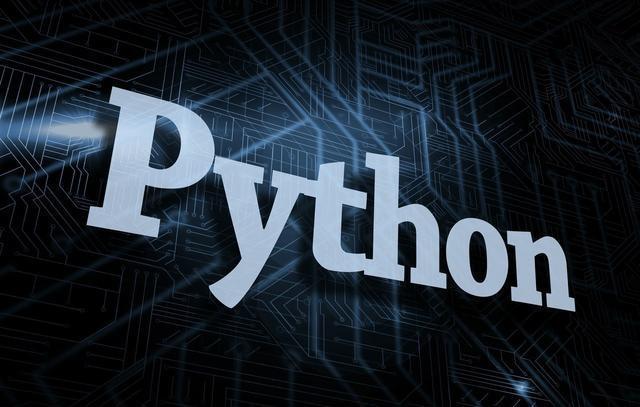
线图
在下面的示例代码中,我们首先引入了Matplotlib的pyplot模块,并定义了x、y两个列表。然后,使用plt.plot(x, y)函数绘制了一条线。最后,通过plt.show()函数显示图形。
执行上面的示例代码后,其输出如下。
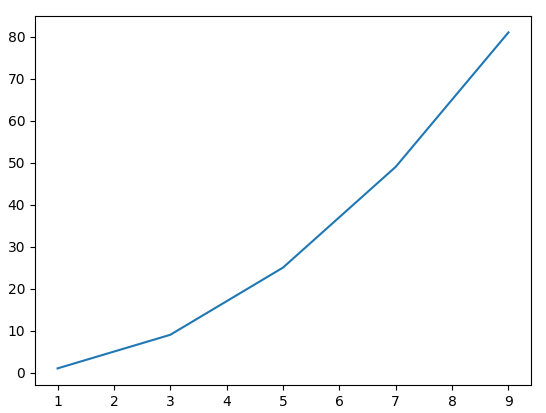
除了基本的绘图函数,Matplotlib还提供了许多参数设置功能,可以自定义图形的各种属性,比如:颜色、线型、刻度、标签等。下面的示例代码绘制了一条黄色的线,并设置了X轴和Y轴的标签。
执行上面的示例代码后,其输出如下。
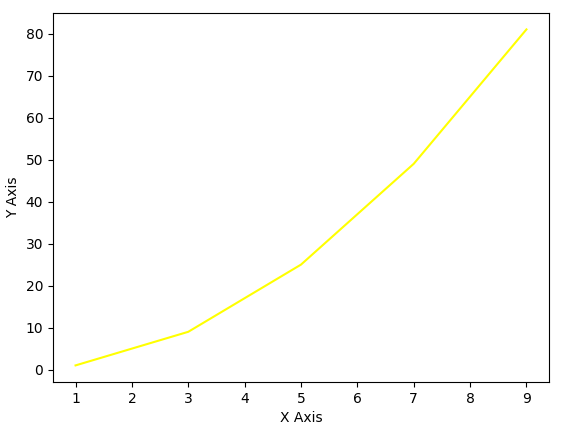
柱状图
在下面的示例代码中,我们使用plt.bar()函数绘制了一个简单的柱状图,并传入了标签和相应的数值,图形中的每个柱子都对应一个标签和一个数值。
执行上面的示例代码后,其输出如下。
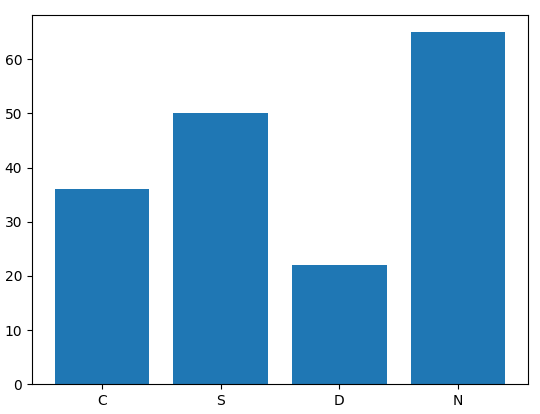
饼图
在下面的示例代码中,我们使用plt.pie()函数绘制了一个简单的饼图,并传入了标签和相应的数值。plt.pie()函数有如下几个参数,分别进行介绍。
sizes:表示每个部分的大小,它将自动根据这些大小生成饼图。
labels:表示每个部分的标签。
autopct:用于显示每个部分的百分比,格式由参数值决定。在本例中,它显示的是百分比的小数形式,保留两位小数。
执行上面的示例代码后,其输出如下。

散点图
在下面的示例代码中,我们使用plt.scatter(x, y)函数创建了散点图。该函数接受两个参数:x和y坐标列表。然后,我们使用plt.title()、plt.xlabel()、plt.ylabel()函数为散点图添加了标题和轴标签。
执行上面的示例代码后,其输出如下。
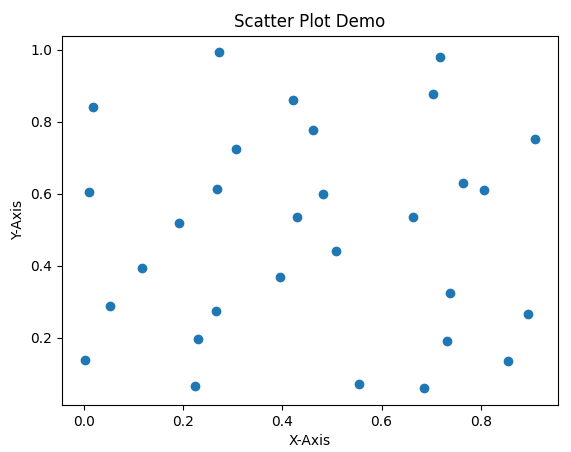
添加文本及矩形
对于定制化需求,Matplotlib模块提供了大量的参数和API供用户自定义图形。比如:可以设置图形的标题、标签、颜色、线型、刻度等属性,也可以添加文本、散点、矩形等图形元素。
在下面的示例代码中,我们首先使用plt.text函数添加了文本。然后,使用plt.Rectangle函数来创建一个矩形对象,并使用ax.add_patch函数将它添加到图形上。矩形的位置和大小由它的四个参数决定:左下角的x和y坐标、矩形的宽度和高度。另外,我们还可以设置矩形的颜色和线宽。最后,我们设置x和y轴的限制,以便全部的矩形都能被显示出来。
执行上面的示例代码后,其输出如下。
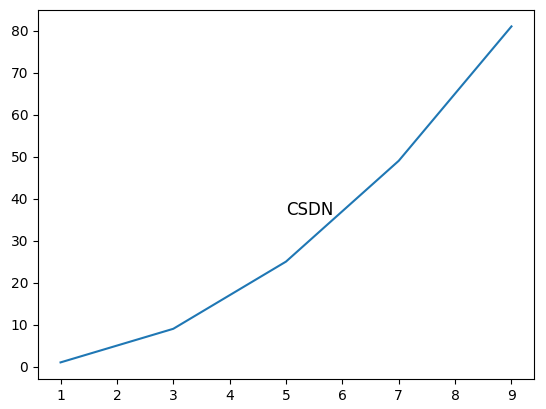
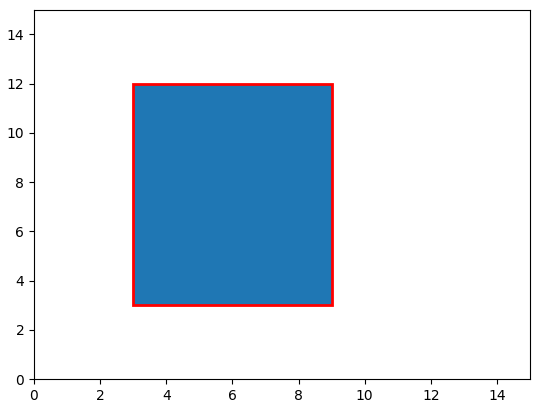
💡 如果想阅读最新的文章,或者有技术问题需要交流和沟通,可搜索并关注微信公众号“希望睿智”。





















 8005
8005

 被折叠的 条评论
为什么被折叠?
被折叠的 条评论
为什么被折叠?








